
Nykyään yksityisyys on monien älypuhelinten käyttäjien ensisijainen tavoite, varsinkin kun käytämme laitteitamme kaikkeen ja kaikkeen. Jos olet omistanut Galaxy Note 4: n ja haluaisit oppia poistamaan tai poistamaan selaimen historiaa, olemme kuuluneet.
Tietosuoja olisi aina oltava huolenaihe, ja selaimen historia ja lomaketiedot ovat yksi niistä monista, joista sinun on tiedettävä. Eri syistä käyttäjä voi haluta poistaa Internet-selaimen tai hakuhistorian älypuhelimessa, ja olemme varmoja, että sinulla on syyt, joten tässä selitämme, miten se tehdään huomautuksessasi 4.
Lue: Miten poistaa automaattiset sovelluspäivitykset Galaxy Note 4: ssä
Kun haluat poistaa selaimen historiaasi Androidissa, tässä on muutamia erilaisia skenaarioita. Yksi suuri tekijä on se, että Androidissa on useita erilaisia kolmannen osapuolen selaimia, ja niillä kaikilla on hieman erilaiset asetukset. Samsungin Galaxy Note 4 -versiossa (tai kaikissa Galaxy-laitteissa) on oma Internet-selaimensa, jossa keskitymme tänään, puhumattakaan Google Chromesta.

Jos olet kirjautunut Google-tiliisi, jonka oletetaan olleen käytössä, kun käytät Androidia, jokainen sivusto, jota vierailet tai etsit, tallennetaan ja muistetaan. Jos et ole historiaa sammuttanut kokonaan tai käytät inkognito-välilehteä tai incognito-selainta, jota mainitsemme jäljempänä.
Selaimen historian ja hakuhistorian poistaminen on kaksi eri asiaa, mutta alla selitämme, miten selaimen historia poistetaan Samsung Galaxy Note 4: ssä. Tämä voi olla niin, että lapsesi eivät näe, mitä ostit syntymäpäiväänsä, yleisen yksityisyyden huolenaiheita tai muista syistä, joita emme pääse täällä, miten se tehdään.
Ohjeet
Kuten edellä todettiin, Google Play Storessa on käyttäjille ja valmistajille useita vaihtoehtoja ja kolmannen osapuolen selain. Google Chrome on suosituin ja useimmissa laitteissa näinä päivinä, josta mainitsemme alla, mutta monet Galaxy Note 4 -käyttäjät käyttävät todennäköisesti varastossa olevaa Internet-selainta. Joten se on, mistä aloitamme.
Kun käytät Internet-sovellusta Galaxy Note 4: ssä, joka on web-selain, napauta kolmipistevalikkopainiketta näytön oikeassa yläkulmassa. Näkyviin tulee ponnahdusvalikko, jossa voit vierittää alaspäin ja valita asetukset, ja siirry sitten kohtaan Tietosuoja.
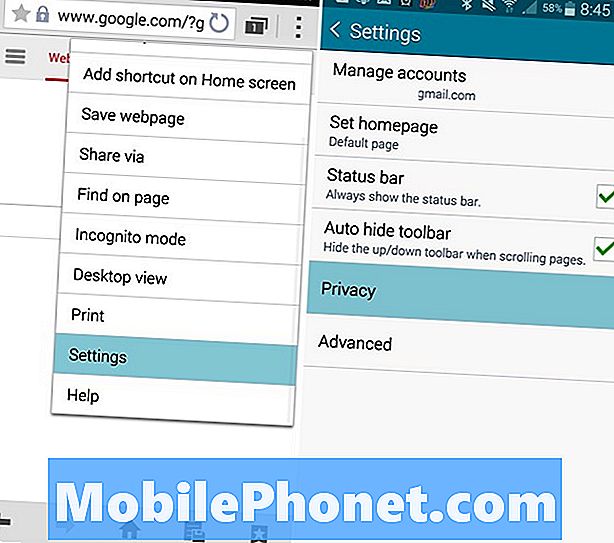
Kun olet yksityisyysasetusten valikossa, näet muutamia asetuksia, joilla voit mukauttaa käyttäjän yksityisyyttä. Yksi suosittu on, onko laite muistaa lomaketiedot. Kuten käyttäjätilin kirjautumistiedot ja salasanasi. Säilytän näin, joten minun ei tarvitse kirjoittaa salasanoja uudelleen, mutta minulla on myös lukitusnäytön suojaus. Tämä voi olla vaarallista, kuten pankkisivustoilla, joten käytä sitä varoen.
Viimeinen vaihtoehto on se, jonka haluat valita, ja joka on kuvattu alla ja lueteltu kohdassa ”Henkilötietojen poistaminen”.
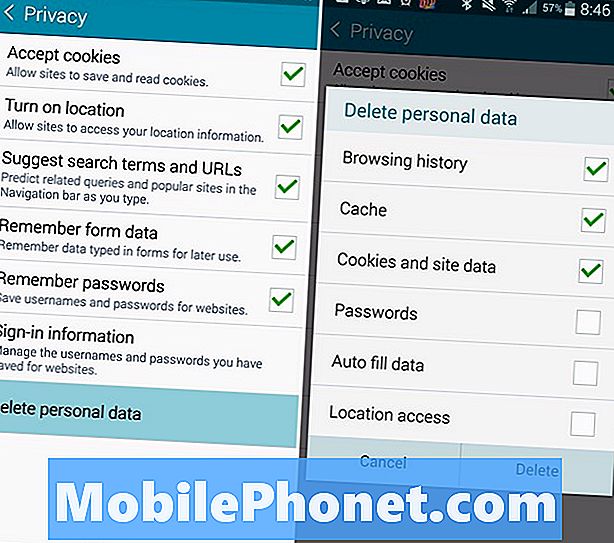
Valitse tästä vain "Poista henkilökohtaiset tiedot", joka vie sinut täydelliseen luetteloon selaimen historiallisista vaihtoehdoista. Tässä ponnahdusikkunassa voit pyyhkiä koko selainhistorian, välimuistin, evästeet ja sivuston tiedot sekä jopa automaattisen täyttö- ja salasanatiedot. Automaattinen täyttö on kätevä, koska se muistaa sähköpostin ja sisäänkirjautumistiedot, joten älä tiedä, että sinun ei tarvitse.
Useimmat käyttäjät ovat hyviä valitsemalla edellä mainitut kolme ensimmäistä laatikkoa ja poistavat sitten kaikki tiedot napsauttamalla tekemistäsi. Prosessi kestää muutaman sekunnin, yli minuutin, riippuen siitä, kuinka paljon selaat verkossa tai kuinka usein käyttäjä poistaa kappaleet. Kun olet valinnut haluamasi ja osunut valmis, Galaxy Note 4 tyhjentää selaimen historiasi hyväksi. Se on mennyt, ja olet kaikki asetettu. Olet piilottanut kappaleet täysin, sillä mitä tahansa olit tekemässä.
Google Chrome
Monet huomautuksen 4 omistajat käyttävät itse asiassa Google Chromea verrattuna sisäänrakennettuun selaimeen, joten selitämme sen myös. Google Chromelle Galaxy Note 4: n prosessi on olennaisesti sama, ja se on vain merkitty hieman erilaiseksi. Osoita samaa kolmipistevalikkopainiketta ja valitse "Historia" ja napauta sitten "Selaa selaustietoja" -painiketta.

Saat samanlaisen vaihtoehdon kuin valintaruudut, kuten edellä on esitetty, ja voit hallita, mitä poistat ikuisesti, ja mitä pysyy. Chromen ainoa etu on, että voit poistaa yksittäisiä sivustokäyntejä kaiken tai ei mitään sijasta, joten se ei näytä piilottavan raitojasi. Vain se x poistaa kunkin yksittäisen haun, jonka haluat poistaa, ja olet tehnyt kaiken.
Incognito-tila
Jotta kaikki tämä ei olisi edes ongelma, voit käyttää Incognito-tilaa. Kun olet Galaxy Note 4 -selaimen osumavalikossa ja otat käyttöön inkognito-tilan. Näin selain ei muista tai tallenna mitään historiaa, salasanoja, kirjautumista tai seurata, mitä teet. Tämä on paras panoksesi, ja jotain, jota monien käyttäjien pitäisi harkita.
Google Play -kaupassa on useita selaimia, jotka tekevät tämän oletusarvoisesti ja eivät koskaan muista koskaan tietojasi. Dolphin Zero on hyvä, ja jopa vähemmän suositulla Opera Browserilla on selaimenlaajuinen yksityisyystila, jonka voit ottaa käyttöön. Pysyisin varastossa olevan selaimen tai Chromeen, mutta jokaisen omaansa.
Mitä teemme älypuhelimissamme, on oma liiketoimintamme, joten varmista ja ryhdy edellä mainittuihin toimenpiteisiin estääkseen sen pelastumisen ja näkemisen. Tai yksinkertaisesti poista mitään, jota et halua joutua vääriin käsiin.


